
Peter Holmes
0
1590
184
Kodi es probablemente el centro de medios más flexible y personalizable del mundo. Una vez conocido como XBMC (y la infracción de derechos de autor Xbox Media Center antes de eso), el proyecto ha madurado con gracia a lo largo de los años para llegar a la versión 17.
Desafortunadamente, Kodi es tan expansivo y abierto que Apple no lo permitirá en la App Store de tvOS. Eso significa que si quieres Kodi en tu Apple TV, tendrás que esforzarte para instalarlo y mantenerlo. Hoy veremos cómo hacerlo y si realmente vale la pena.
¿Qué es kodi??
Hemos cubierto ampliamente a Kodi en el pasado, incluyendo una A a la Z de Kodi. El AZ de Kodi: todo lo que necesitas saber El AZ de Kodi: todo lo que necesitas saber si eres un novato de Kodi que está considerando cambiar a o un veterano de Kodi que busca repasar sus conocimientos, debería poder utilizar nuestro AZ de Kodi. , cómo mantenerse en el lado derecho de la ley Cómo usar Kodi sin violar la ley Cómo usar Kodi sin violar la ley No tiene que violar la ley para aprovechar al máximo su caja Kodi. Aquí le mostramos cómo hacerlo funcionar sin desviarse de esa delgada línea gris. mientras transmite con Kodi, y qué dispositivo es mejor usar Cómo elegir la mejor caja Kodi para sus necesidades Cómo elegir la mejor caja Kodi para sus necesidades ¿Desea comprar una caja Kodi pero no está seguro de cuál elegir? En este artículo, recomendamos cuadros particulares para necesidades particulares, ayudándole a reducir sus opciones. al elegir una caja de transmisión. Si eres nuevo en el mundo de Kodi, asegúrate de consultar nuestra guía para principiantes 7 Consejos esenciales de Kodi para nuevos usuarios 7 Consejos esenciales de Kodi para nuevos usuarios Si recién estás comenzando tu viaje en Kodi y no tenemos una idea de por dónde empezar, estamos aquí para ayudarlo con estos consejos esenciales de Kodi para novatos. .
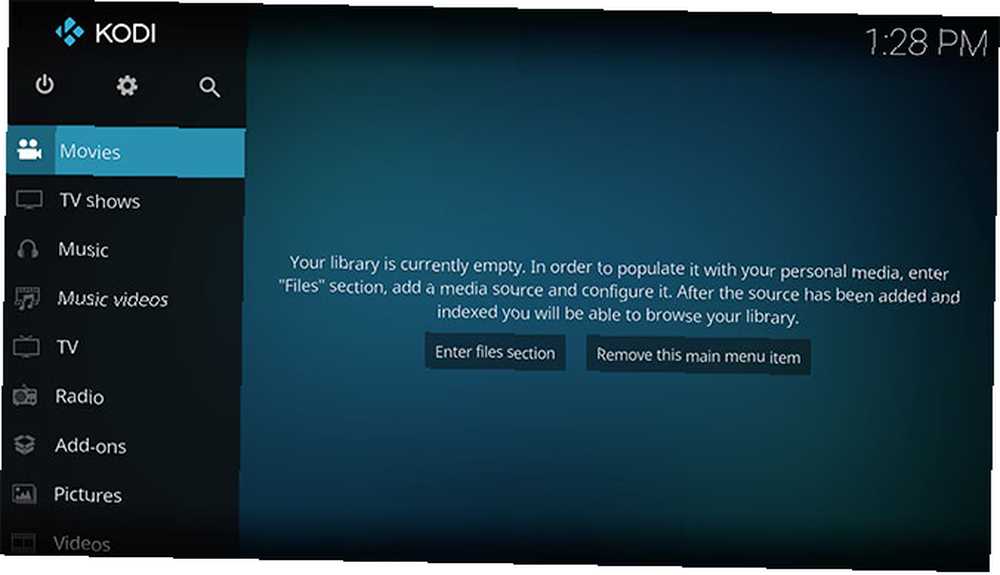
Suponiendo que haya leído todo eso (por supuesto que lo hizo), sabrá que Kodi es un centro de medios gratuito y de código abierto para la reproducción de medios locales, en red y en línea. La aplicación en sí no tiene contenido, pero ofrece la capacidad de indexar el contenido por tipo (o puede optar por el acceso al árbol de archivos antiguo si las bases de datos no son lo suyo).
Puede asignar recursos compartidos de red, instalar complementos oficiales y no oficiales, escuchar radio e incluso obtener el clima si lo desea. Entre las características están las cosas por las que Apple no está muy contento (especialmente los complementos de terceros, muchos de los cuales violan los términos y condiciones de la App Store). Es por eso que tendrá que tomar el asunto en sus propias manos si desea instalarlo en su Apple TV.
El problema con Kodi en tvOS
En su mayor parte, Kodi en tvOS funciona perfectamente. Puede agregar ubicaciones de medios de su elección, incluido almacenamiento local, unidades en red (NFS), recursos compartidos UPnP, recursos compartidos SMB (desde Windows) o ubicaciones de red compatibles. Debido a la forma en que se maneja el espacio en disco (los archivos se purgan cuando se requiere espacio), estará limitado en términos de lo que puede hacer con el almacenamiento local
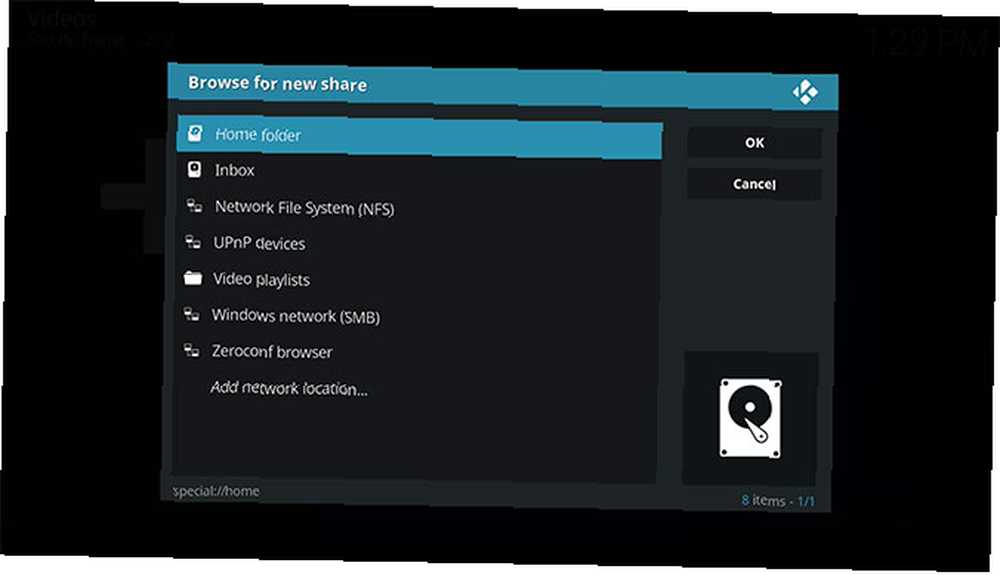
Los complementos funcionan y puedes agregar repositorios de terceros Cómo hacer que tu Kodi Media Center sea aún más increíble Cómo hacer que tu Kodi Media Center sea aún más increíble Kodi es capaz de mucho más de lo que sus diseñadores imaginaban. Entonces, profundizamos y descubrimos 10 formas fascinantes de hacer que su centro de medios Kodi sea aún mejor. He aquí, algunos consejos increíbles para los fanáticos de Kodi ... para instalar cualquier tipo de extensiones legalmente dudosas (se te ha advertido). Puede instalar máscaras personalizadas y cambiar el aspecto y el comportamiento de Kodi para adaptarlo a sus preferencias personales. Puede tener algunos problemas con la sección PVR, pero otros han reportado éxito. Encontré fallas y problemas de estabilidad cuando intenté.
los mayor inconveniente (y es bastante grande) es que es probable que tengas que reinstalar Kodi cada siete días a menos que tengas una cuenta de desarrollador de Apple y seas competente con Xcode. Si crea aplicaciones de iOS para ganarse la vida, entonces probablemente no necesite esta guía: simplemente firme la aplicación usted mismo, instálela localmente y listo. Para el resto de nosotros, Kodi requiere un trabajo constante para seguir corriendo..
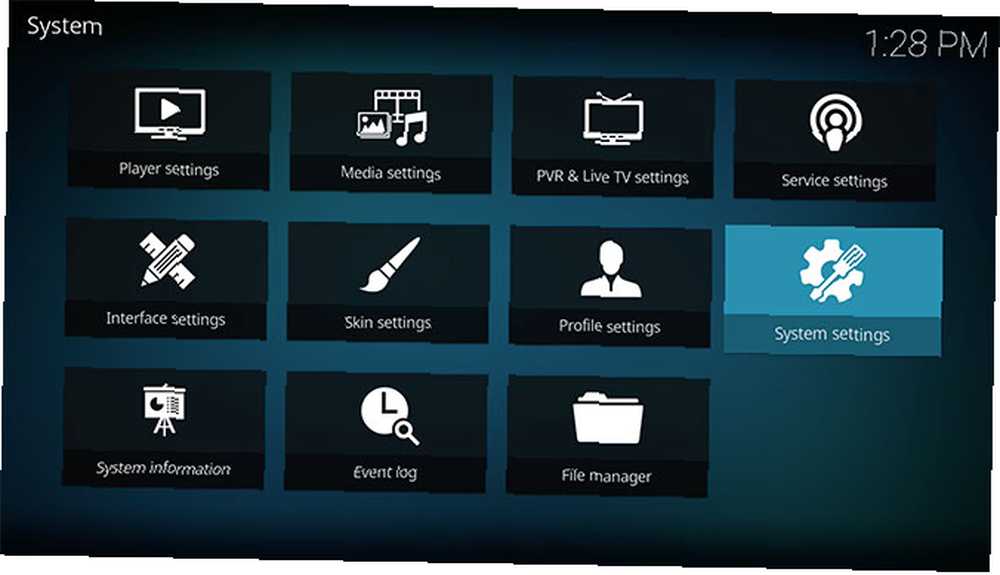
El mayor problema aquí es tener que configurar Kodi cada vez que reinstales, ya que tu configuración no se guarda. No pude encontrar ninguna opción para exportar la configuración de Kodi, las fuentes de red, los complementos y las máscaras en un paquete fácil de implementar. Al menos puede usar su dispositivo iOS para escribir, lo que facilita un poco la entrada de URL y direcciones IP.
Si está utilizando Kodi para acceder a un complemento específico, o su solución de transmisión elegida es incompatible con tvOS de forma nativa. Puede encontrar esta razón suficiente para mantener a Kodi cerca. Una vez que haya creado un paquete, la instalación es bastante sencilla, ya sea que esté utilizando Mac o Windows.
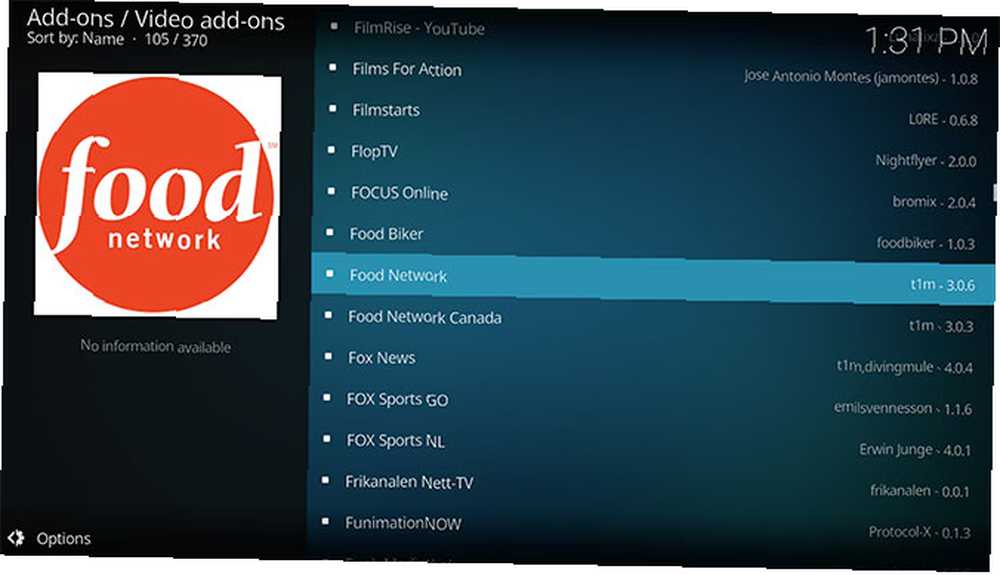
Otra consideración es que la base de usuarios de Kodi en el Apple TV es tan pequeña que las versiones futuras pueden no ser portadas. Es muy poco probable que alguna vez veamos “oficial” lanzamientos en la página de descarga tampoco. Este no es un gran problema ya que la versión actualmente compatible es actual y estable, pero vale la pena tenerlo en cuenta si está pensando en una solución de centro de medios a largo plazo.
Instalar Kodi en un Apple TV
Hay dos formas de instalar Kodi. Uno implica usar Xcode para firmar la aplicación usted mismo y el otro usa una aplicación de terceros llamada Cydia Impactor. Pasé mucho tiempo estudiando varias guías y subprocesos de soporte para el método Xcode, pero no tuve éxito.
Muchos otros informaron problemas similares, errores internos de la API y la mayoría de las guías no mencionan la regla de los siete días. Por esa razón, instalaremos con Cydia Impactor ya que fue sencillo y exitoso.
Una palabra sobre seguridad y garantía
Cydia Impactor no es un producto oficial de Apple. Impactor fue desarrollado por Saurik, quien también es responsable de la tienda de aplicaciones Cydia para dispositivos con jailbreak. Como tal, existe un grado de riesgo al instalar cualquier aplicación que use Impactor.
Si bien estos riesgos son mínimos, es probable que este proceso afecte su garantía Actualice o restaure su iPhone o iPad con Jailbreak para almacenar de la manera correcta Actualice o restaure su iPhone o iPad con Jailbreak para almacenar de la manera correcta Se ha divertido burlando las restricciones de Apple, y ahora quieres que el iOS de Vanilla vuelva en todo su esplendor. Afortunadamente, el proceso es aún más fácil que el jailbreak. si Apple se entera al respecto. Lo mejor es eliminar la aplicación Kodi antes de recuperar su dispositivo para fines de garantía, en otras palabras. También hay otra preocupación de seguridad: el manejo de sus credenciales de ID de Apple.
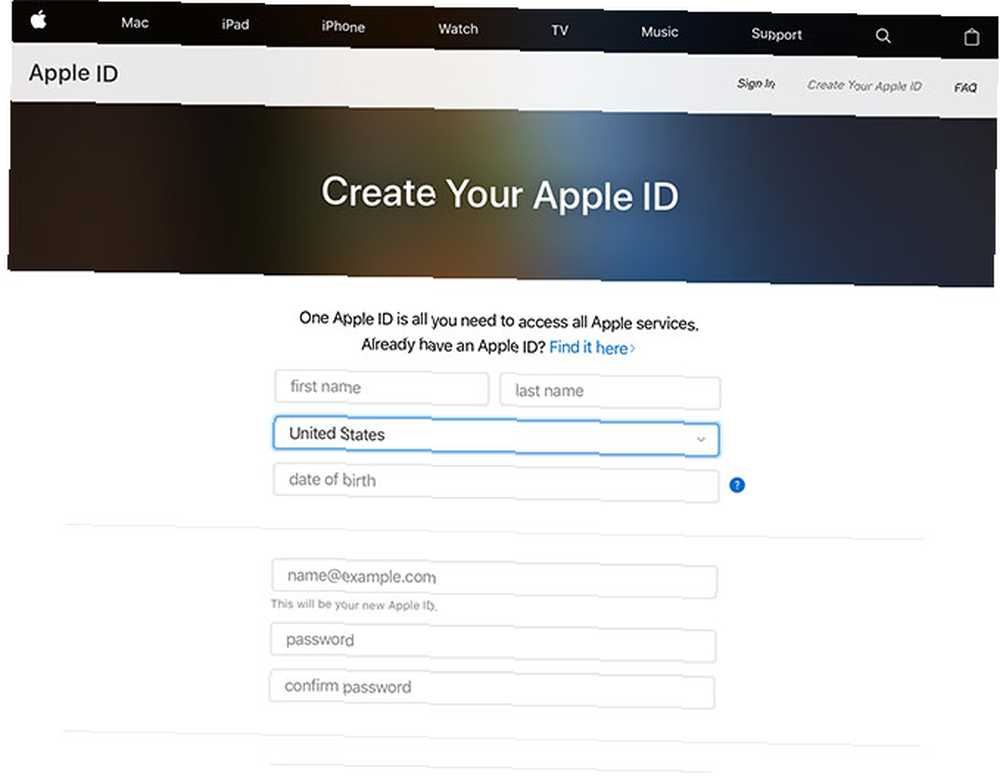
Impactor necesita hablar con Apple para firmar la aplicación que está instalando, lo que requiere credenciales válidas de ID de Apple. Como entregará las claves de su cuenta a una aplicación no oficial, es posible que desee utilizar una cuenta ficticia para estar seguro (lo hice).
Afortunadamente, es bastante fácil crear una ID de Apple alternativa para este propósito. Dirígete al sitio web de Apple ID, regístrate, luego en tu Apple TV dirígete a Configuración> Cuentas> iTunes y App Store> Agregar nueva ID de Apple e inicie sesión. Dado que tvOS es compatible con múltiples ID de Apple, ni siquiera tendrá que cerrar sesión en su cuenta principal.
Nota: Necesitará un cable USB-C que pueda usar en su computadora Mac o Windows, muy probablemente un cable USB-C-a-USB-A como este. El último Apple TV solo tiene una entrada USB-C, al igual que el nuevo MacBook Pro.
- Descarga Kodi para tvOS (elige la última versión) y Cydia Impactor para Mac o Windows.
- Extraiga el archivo DEB que acaba de descargar (los usuarios de Mac pueden tomar The Unarchiver, los usuarios de Windows pueden tomar 7-Zip).
- Ahora tendrás un “data.tar” archivo, que también deberá extraer utilizando las mismas herramientas.
- Una vez que hayas hecho eso, abre el “datos” carpeta, entonces “Aplicaciones” donde encontrarás un archivo llamado Kodi.app.
- Crea una nueva carpeta llamada “Carga útil” (con mayúscula) y colocar el Kodi.app archivo dentro de él.
- Ahora deberás archivar eso “Carga útil” carpeta para crear un archivo IPA que Apple TV puede usar:
- En Mac: Haga clic derecho (o haga clic con dos dedos) en “Carga útil” carpeta y elija Comprimir “Carga útil”. Obtendrá un archivo ZIP: selecciónelo, presione Entrar y cambie la extensión .ZIP a .IPA. Dale un nombre relevante como Kodi.IPA.
- En Windows: Haga clic con el botón derecho en la carpeta y elija 7-Zip> Agregar al archivo ... y en la ventana que aparece asegúrate “Formato de archivo” se establece en cremallera y nombra el archivo resultante Kodi.IPA.
- Ahora es el momento de conectar su Apple TV a su computadora con un cable USB-C y asegurarse de que encendido.
- Inicie Cydia Impactor y debería ver su Apple TV en el menú desplegable; si no lo hace, verifique que esté conectado y que su Apple TV esté encendido. También puede probar con un puerto USB diferente o reiniciar su computadora si tiene problemas.
- Con el Apple TV seleccionado, haga clic y arrastre el Kodi.IPA archivo que creó en la ventana de Cydia Impactor.
- Cuando se le solicite, ingrese sus credenciales de ID de Apple (consulte nuestro nota de seguridad encima).
- Espere a que se complete la instalación y vigile su panel de control de Apple TV para que aparezca la aplicación Kodi.
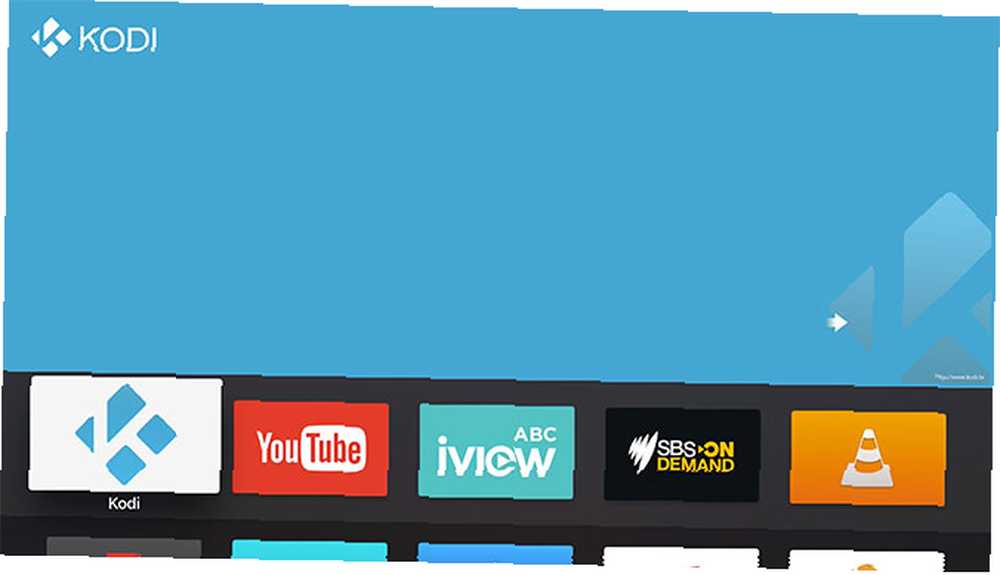
usted podría recibir un error cuando Impactor terminó la instalación, como lo hice yo, pero no impidió que Kodi se instalara o funcionara perfectamente en el Apple TV.
Mismo tiempo la próxima semana?
Recuerde, deberá repetir el procedimiento de instalación cada siete días ya que la aplicación dejará de funcionar. Afortunadamente solo tendrás que repetir pasos 7 a 11 (suponiendo que no haya una nueva versión de Kodi a la que desee actualizar).
Consulte nuestra extensa guía de instalación y uso de Apple TV Cómo configurar y usar su Apple TV Cómo configurar y usar su Apple TV Aquí le mostramos cómo configurar su Apple TV, qué puede hacer con él y qué hacer cuando las cosas no se comportan como cabría esperar. para saber qué más puede hacer tvOS. También le mostramos cómo usar su Apple TV sin control remoto Cómo configurar y usar Apple TV sin control remoto Cómo configurar y usar Apple TV sin control remoto No necesita un control remoto para usar su Apple TV. En este artículo, le mostraremos cómo usar su Apple TV sin control remoto. si perdiste el tuyo.











